¿Estás familiarizado con el caudaloso flujo de las cascadas o las estelas de luces en movimiento en un paisaje urbano? ¿Notas el efecto de rayas del agua y la luz en estos dos escenarios?

Normalmente, nuestros ojos experimentan desenfoque de movimiento cuando miramos objetos o luces en movimiento. Esto ocurre cuando nuestro cerebro integra la información visual durante un breve periodo mientras sigue al objeto en movimiento, creando un efecto desenfocado que nos ayuda a percibir la velocidad y la dirección.
Esta ocurrencia puede aplicarse en fotografía y videografía y da un efecto de desenfoque facial por movimiento cuando se aplica al rostro humano. El efecto cara desenfocada por movimiento combina el oscurecimiento facial con el desenfoque por movimiento. A diferencia del desenfoque facial normal, en el que la cara simplemente se pixela o se difumina, el efecto de desenfoque por movimiento añade una capa creativa al dar la ilusión de movimiento rápido. El resultado es un aspecto rayado o difuminado que mezcla la privacidad, con el movimiento, añadiendo a menudo una sensación enérgica o misteriosa a la imagen o al video.
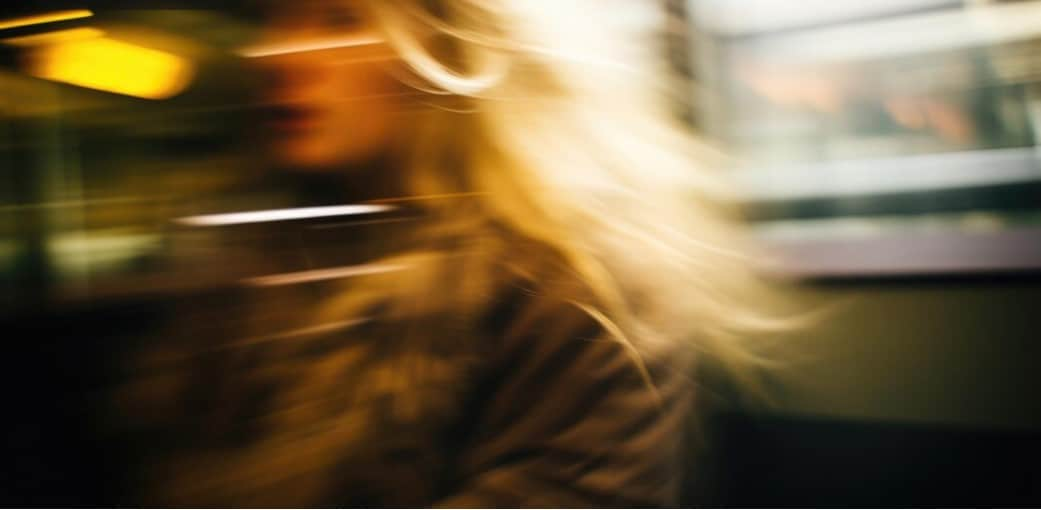
Este efecto proporciona una forma artística de ocultar identidades, añade una sensación cinematográfica a videos y películas, y enfatiza el movimiento y la velocidad en fotografías y videos editados.
Este artículo se centrará en las distintas formas de conseguir el efecto de desenfoque de cara por movimiento, y en cómo crear este efecto incluso sin tener conocimientos profesionales de edición ni experiencia fotográfica.
En este artículo
Parte 1: Dos formas de conseguir el efecto de desenfoque por movimiento en las caras
Puedes desenfocar por movimiento una cara durante la fotografía configurando la cámara adecuadamente, o durante la edición de postproducción utilizando herramientas de edición de video. Tanto si eres un fotógrafo que quiere desenfocar una cara como si eres un editor de video que quiere conseguir un efecto de desenfoque realista, ambos métodos te ayudarán a conseguirlo con eficacia.

Durante la fotografía
La captura de una cara desenfocada por el movimiento requiere la técnica fotográfica clásica, en la que se captura una escena durante un largo periodo (técnica fotográfica de exposición prolongada). Esta técnica fotográfica hace que los movimientos de la escena se graben desenfocados.
Con los ajustes de cámara adecuados, puedes crear este efecto de desenfoque de movimiento natural en la cámara, sin necesidad de editar la captura.
- Utiliza una velocidad de obturación más lenta
La velocidad de obturación es lo rápido que se abre y se cierra el obturador de tu cámara para captar una escena. Ajusta tu cámara a un obturador más lento, idealmente 1/60 de segundo. La velocidad de obturación adecuada para conseguir el desenfoque perfecto depende de la cantidad de desenfoque que desees, de la velocidad del sujeto y de la cantidad de luz disponible. Cuanto más lenta sea la velocidad de obturación, más pronunciado será el efecto desenfocado.

- Selecciona la apertura correcta
Una apertura más pequeña (un número f-stop más alto, como f/8 o f/11) permite que entre menos luz, equilibrando la exposición con una velocidad de obturación más lenta. Sin embargo, dependiendo de tus condiciones de iluminación, puede que necesites ajustarlo, una apertura mayor funciona mejor con poca luz.
- Disminuye tu ISO
Tu ISO es la sensibilidad a la luz de tu cámara. Un ISO más bajo significa menos luz y una foto no demasiado granulada. Sin embargo, no dudes en aumentar tu ISO si estás trabajando en la oscuridad y podrías necesitar más luz.
Las cámaras réflex digitales de objetivo único (DSLR, por sis siglas en inglés) y las cámaras sin espejo con ajustes manuales son ideales para captar desenfoques de movimiento de cara, gracias a su capacidad para controlar la velocidad de obturación y la apertura. Las DSLR más populares incluyen la Canon EOS R6, la Sony Alpha a7 III y la Nikon D850. Estas cámaras ofrecen un excelente rendimiento con poca luz, crucial para la fotografía de larga exposición.

Durante la edición
Aunque ya hayas tomado fotos o videos, puedes conseguir fácilmente el efecto de cara desenfocada durante la edición de postproducción. Muchas herramientas de edición de video e imágenes ofrecen funciones que te permiten añadir desenfoque de movimiento a caras después de grabarlas o fotografiarlas.
Un ejemplo es Wondershare Filmora, un software de edición de video fácil de usar, perfecto para principiantes y editores experimentados. Filmora proporciona una serie de efectos y herramientas de desenfoque de movimiento, que te permiten aplicar y personalizar los desenfoques de movimiento a tu gusto. Con Filmora, puedes crear efectos realistas de desenfoque de movimiento de caras sin grandes conocimientos técnicos o de fotografía.
- Desenfoca las caras en los videos con abundantes herramientas y una interfaz dinámica.
- Gran cantidad de efectos de video/audio y recursos creativos.
- Potente IA para crear contenidos sin esfuerzo.
- Intuitivo, profesional pero fácil de usar para principiantes.
- Funciona en Mac, Windows, iOS y Android.

Parte 2: Cómo añadir una edición por desenfoque de movimiento en caras en fotos y videos con Filmora
Para crear una edición de cara de desenfoque de movimiento en Filmora, puedes utilizar los efectos Dibujar desenfoque o Desenfoque horizontal. Utilizar cualquiera de los dos efectos requiere los mismos pasos y produce resultados similares, dependiendo de la estética de desenfoque de movimiento de cara que prefieras.
A continuación se muestra un ejemplo del efecto de desenfocar horizontalmente:
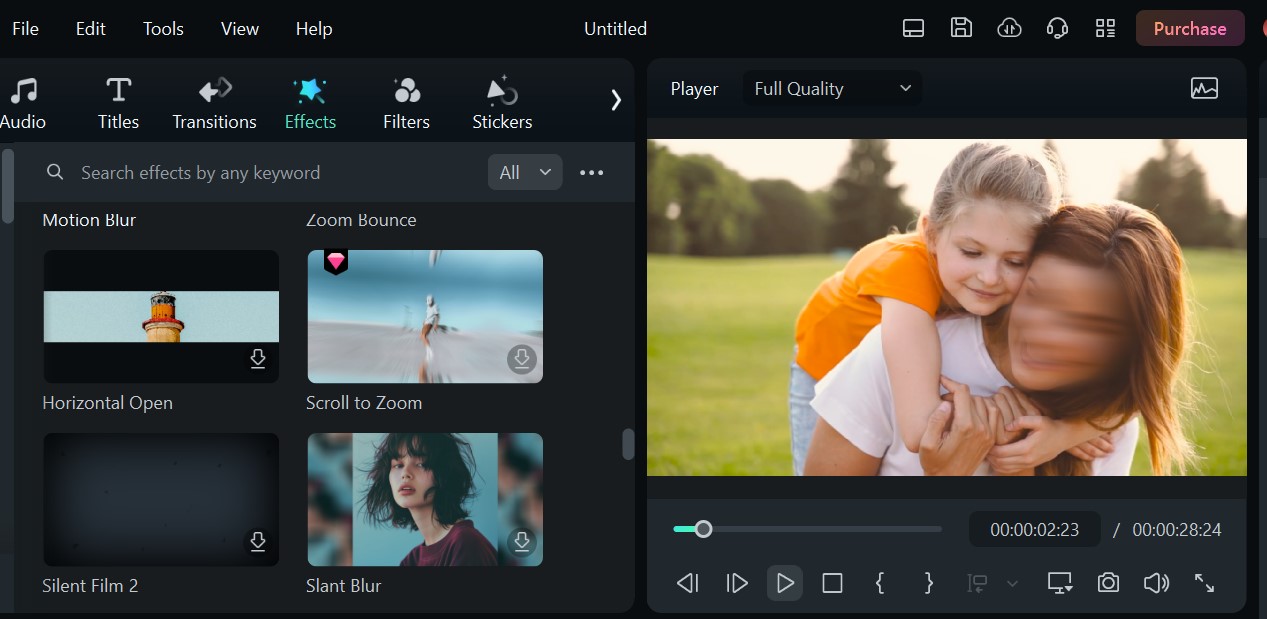
A continuación se muestra una ilustración de cómo es el efecto de dibujar desenfoque:
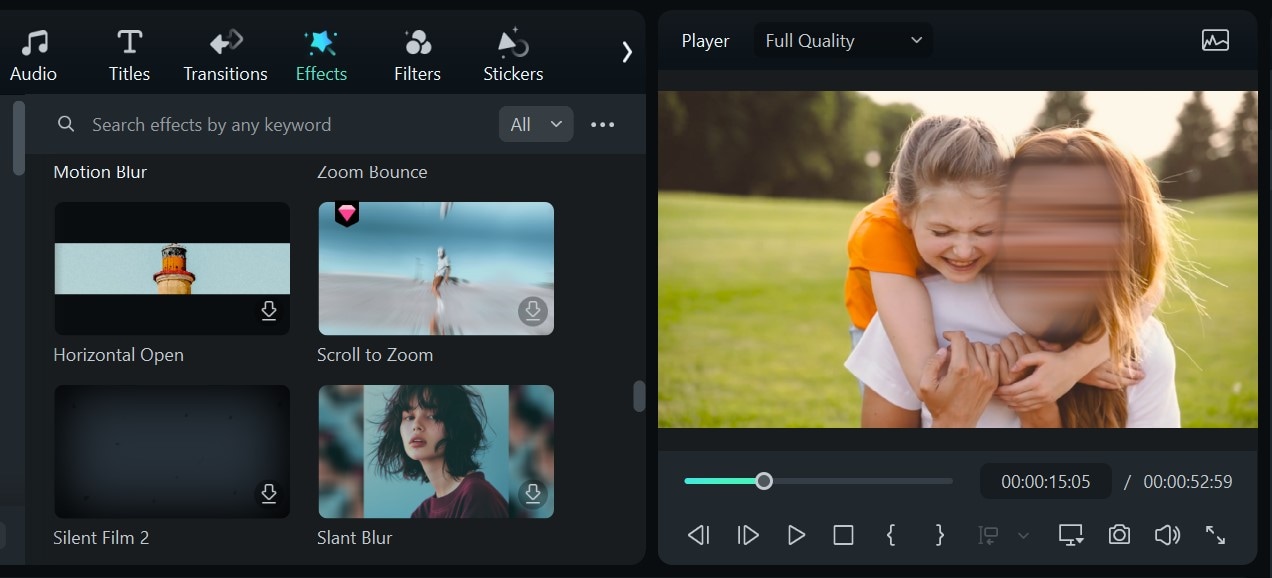
Pasos para conseguir el desenfoque de movimiento de cara utilizando el efecto Dibujar desenfoque o Desenfoque horizontal
Paso 1: Importa tu video a Filmora. Arrastra y suelta el video en la línea de tiempo.
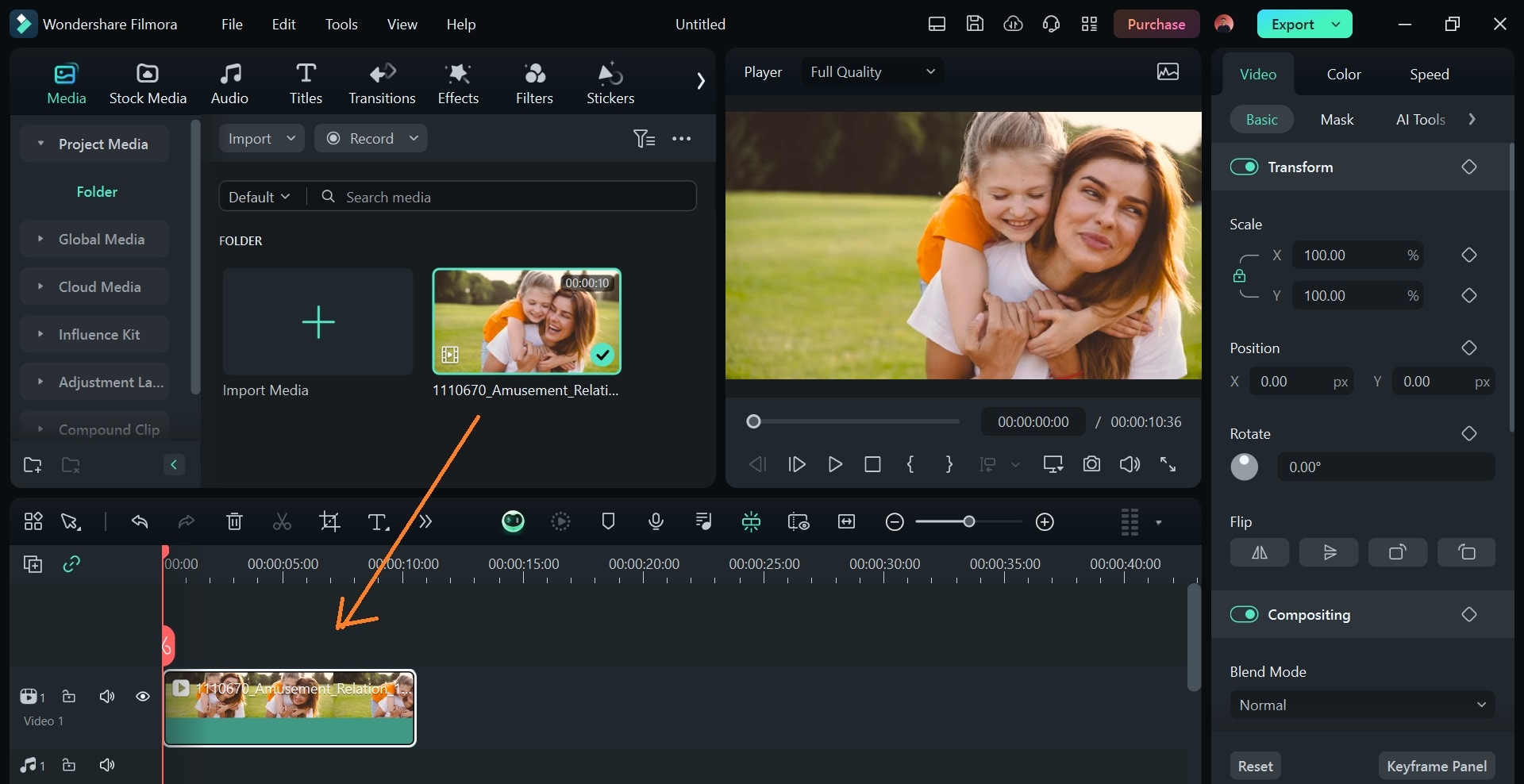
Paso 2: Ve a la pestaña "Efectos" y busca "Dibujar desenfoque" o "Desenfoque horizontal". Arrastra el efecto de desenfoque seleccionado a la línea de tiempo y colócalo justo encima del video. Ajústalo a la duración de tu video.
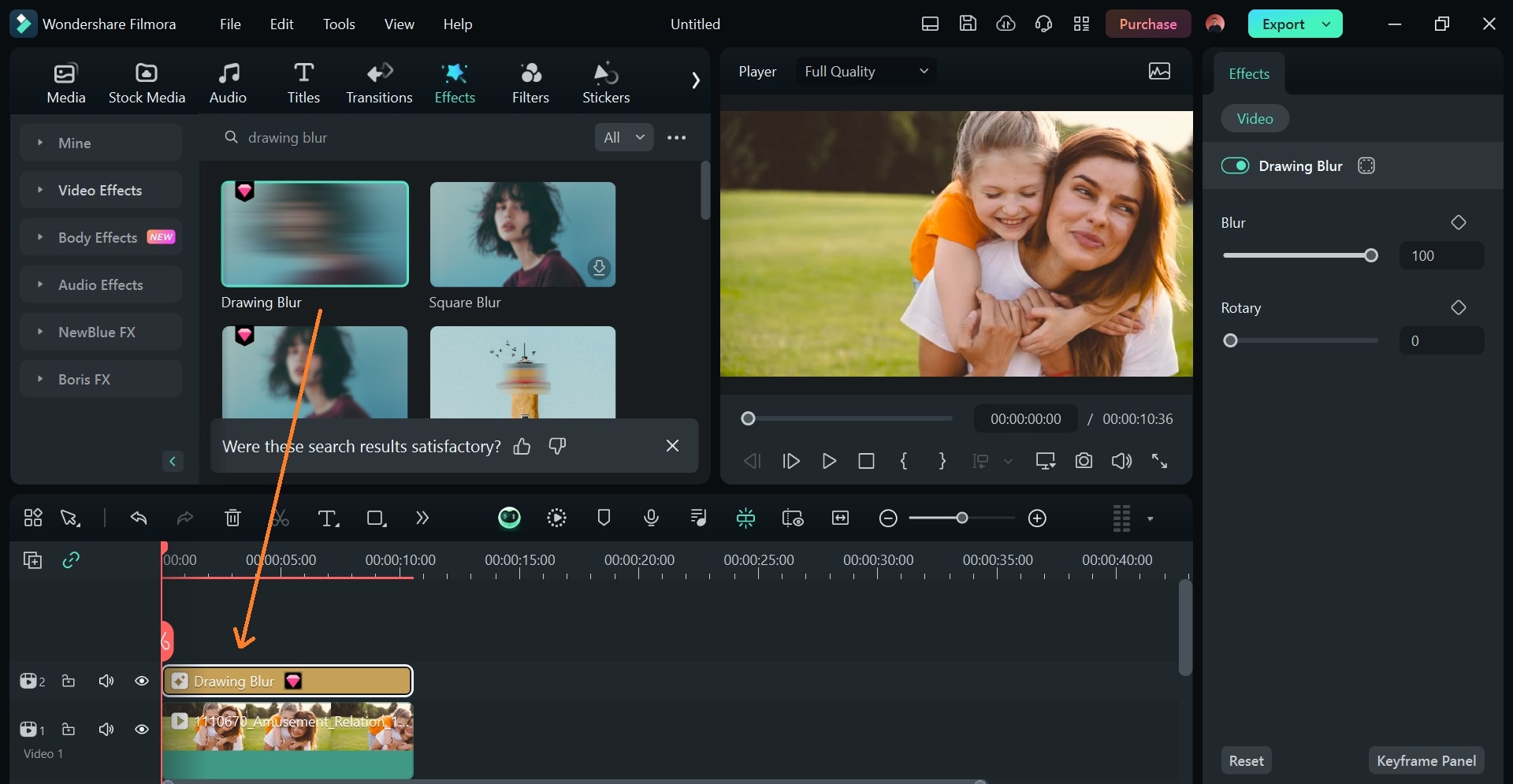
Si no quieres añadir un efecto de desenfoque de movimiento a la cara en todo el video, coloca el video de desenfoque directamente encima de la parte del video a la que quieras añadir el efecto.
Paso 3: Mueve el cabezal de reproducción hasta donde quieras que empiece el desenfocado de movimiento de cara. A continuación, selecciona el video desenfocado en la línea de tiempo para abrir el panel de editor de desenfoque. Haz clic en el icono "Añadir máscara de efectos" del panel de editor y elige una forma de máscara. Por lo general, el "Círculo" se adapta al rostro humano.
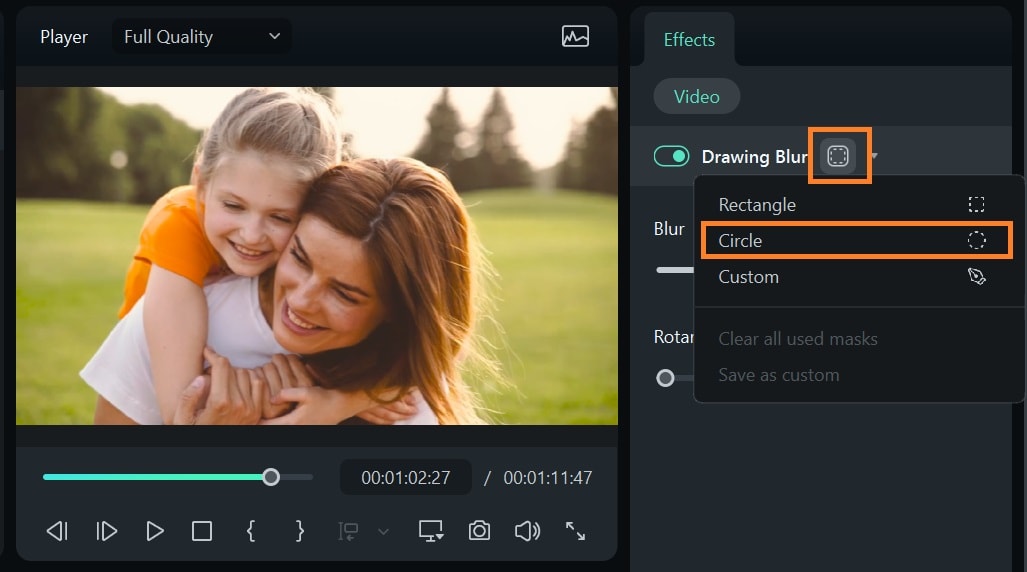
Aparecerá una forma de máscara en la pantalla de previsualización.
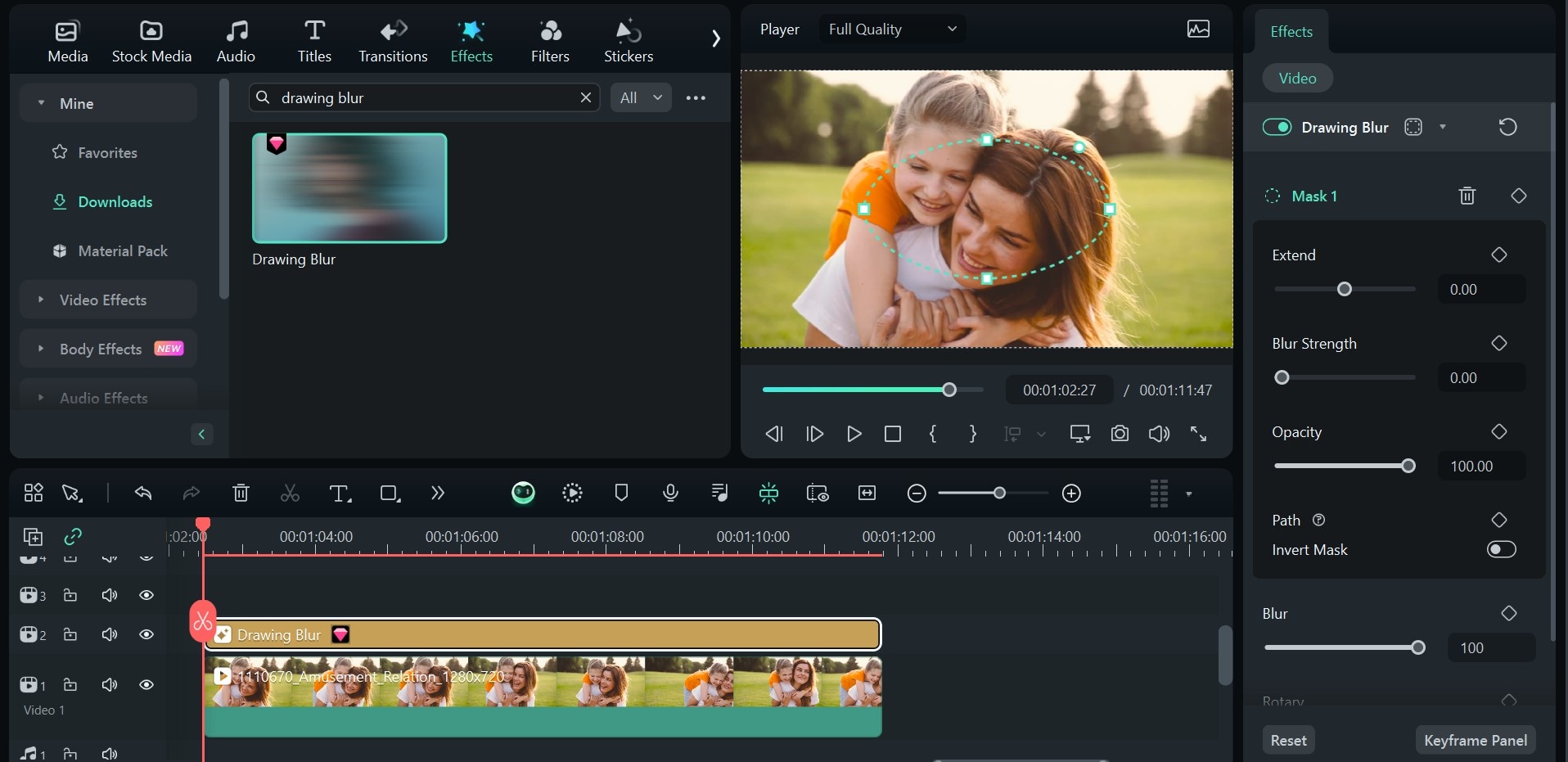
Paso 4: Traza la cara que quieres desenfocar con la máscara de desenfoque. Utilizando los puntos de anclaje, ajusta la forma de la máscara para que se adapte al rostro que quieres editar.
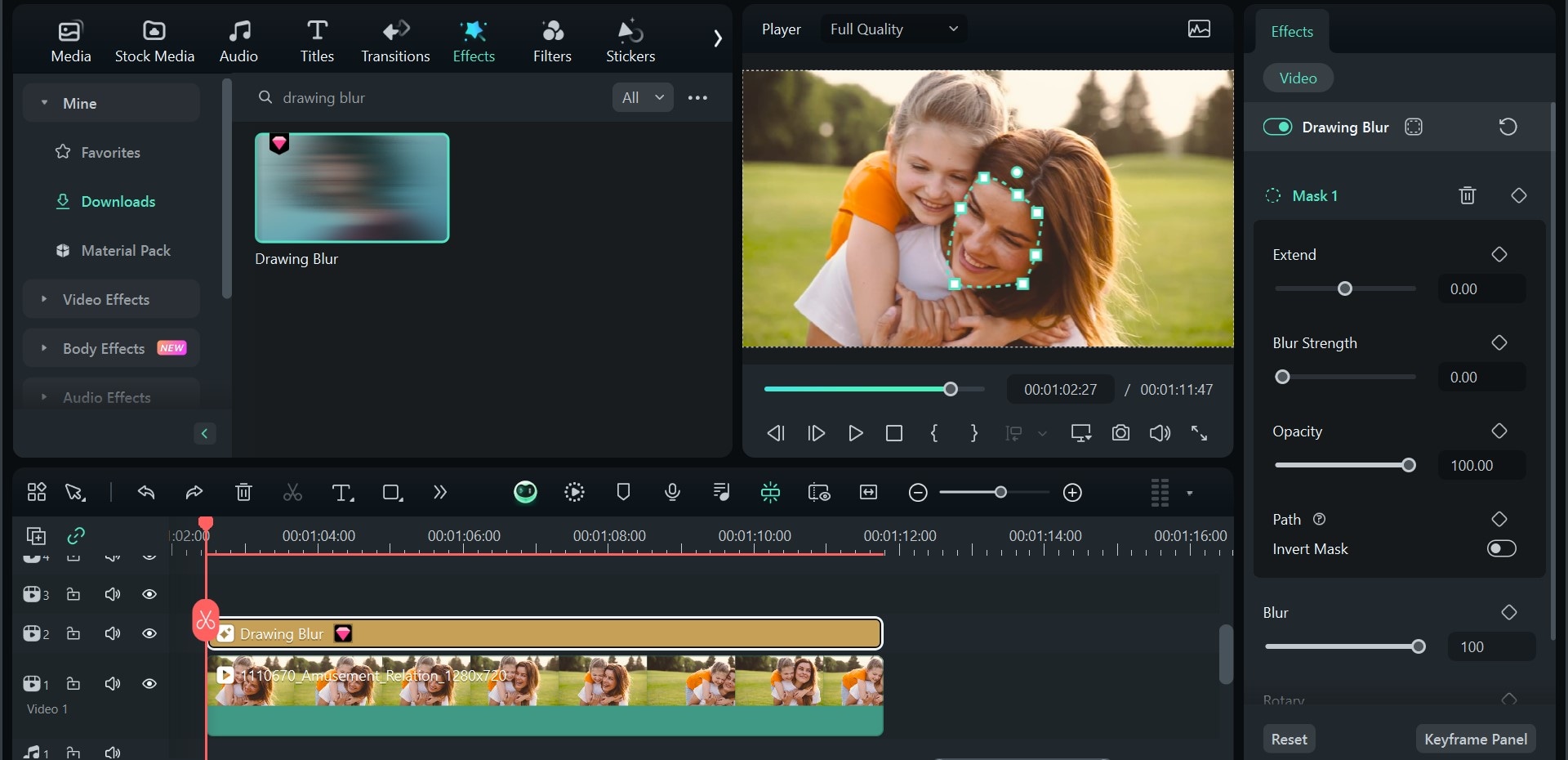
Paso 5: Añade fotogramas clave a la máscara de desenfoque bien colocada en el rostro para tener un control más preciso sobre el efecto de desenfoque de movimiento.
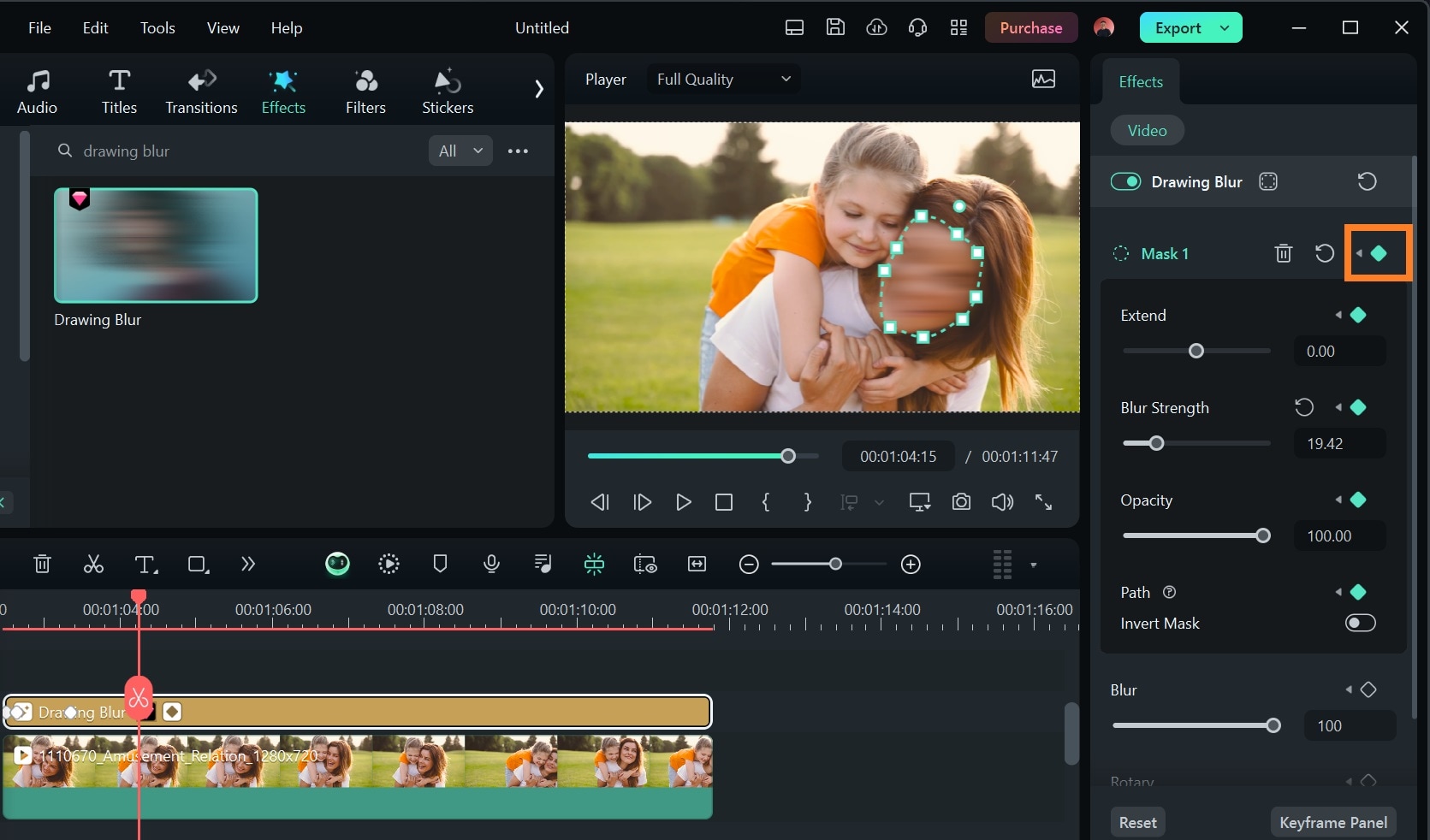
Mueve el cabezal de reproducción a la siguiente escena en la que se mueva la cara, ajusta la máscara de desenfoque para que coincida con la nueva posición de la cara y añade un fotograma clave. Repite el proceso hasta que llegues al final del video.
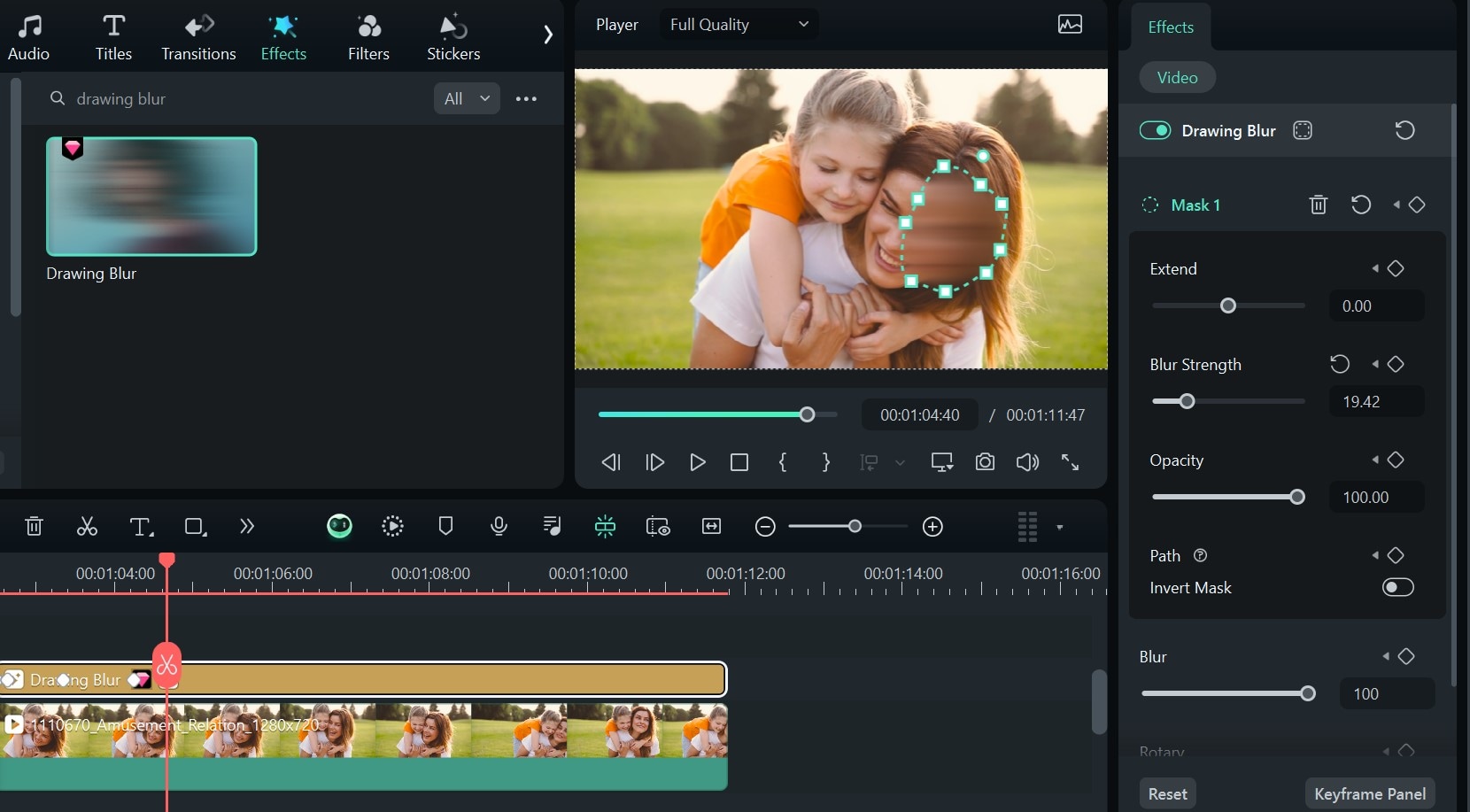
Paso 6: Juega con los ajustes de desenfoque para conseguir el efecto de desenfoque de movimiento de cara que prefieras. Ajusta "Extender" para extender el efecto de desenfoque ligeramente sobre los bordes de la máscara de desenfoque. Ajusta la "Opacidad" para cambiar la transparencia del desenfoque. Ajusta la "Intensidad del desenfoque" para aumentar o disminuir la intensidad del desenfoque.
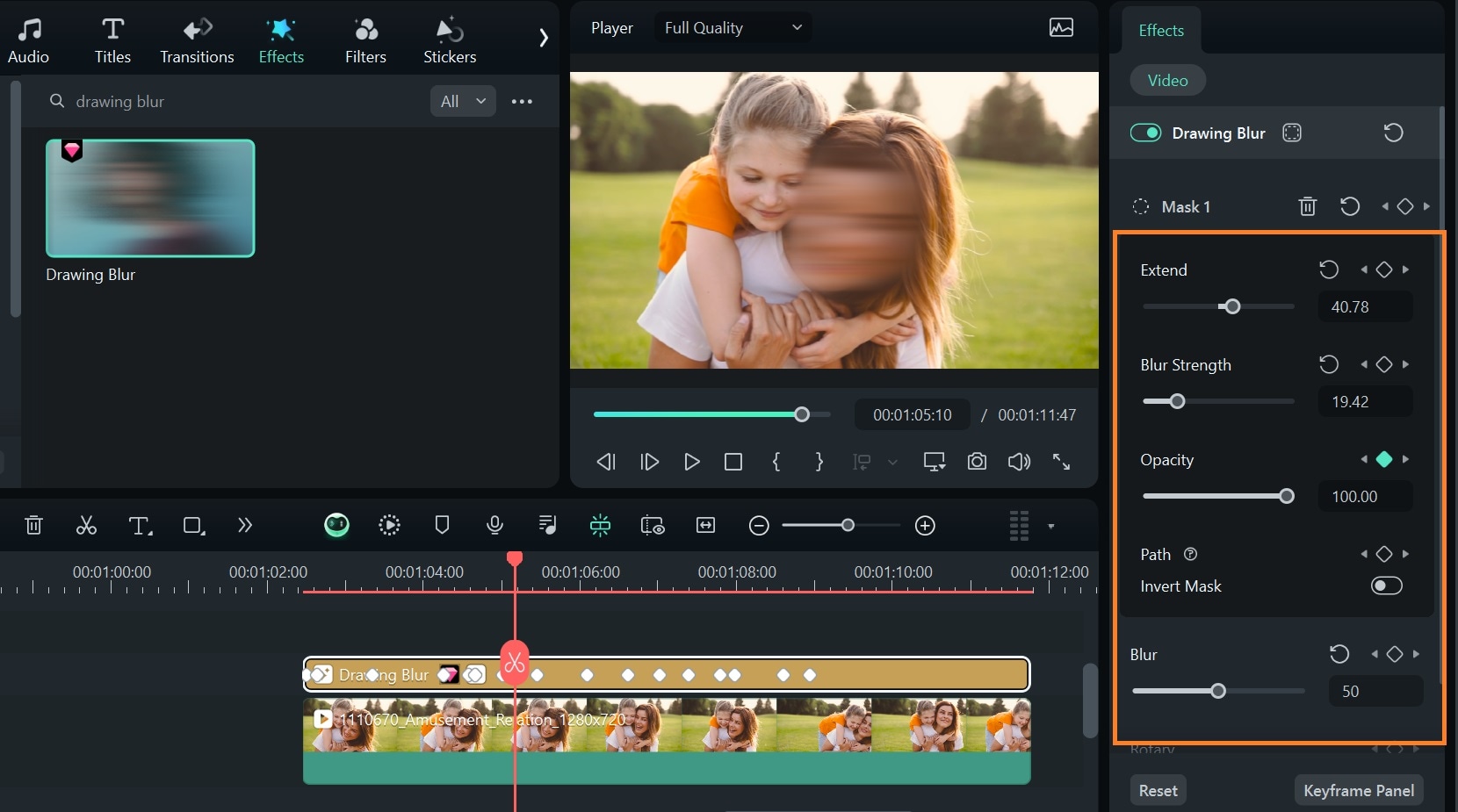
Mosaico facial IA: una herramienta automatizada para hacer desenfoque de movimiento de cara
Mientras que los desenfoques de Dibujar y Horizontal te proporcionan un desenfoque perfecto de la cara, a la par que el efecto de desenfoque de movimiento tradicional, puedes experimentar con muchos otros efectos de desenfoque, aunque cada efecto tiene su función distintiva y su estética general. Sin embargo, todos ellos requieren ajustes manuales y seguimiento mediante fotogramas clave para mantener un desenfoque del rostro consistente en todo el video.
Una herramienta de desenfoque facial por movimiento más automatizada es Mosaico facial IA, que utiliza inteligencia artificial para detectar automáticamente las caras dentro de tu video y aplicar un mosaico que sigue el movimiento de la cara. Esta herramienta, apta para principiantes, te permite desenfocar las caras seleccionadas en tus videos con precisión y sin esfuerzo, con solo unos clics.
Aquí tienes una guía paso a paso sobre cómo utilizar esta función para desenfocar las caras:
Paso 1: Abre Filmora y haz clic en "Más" para acceder a la caja de herramientas.

Paso 2: Haz clic en "Mosaico facial IA", e importa el video que desees.

Filmora analizará el video y añadirá automáticamente un mosaico a cada cara del video.

Paso 3: En el panel del editor, deselecciona las caras a las que no quieras aplicar el desenfoque facial.

Paso 4: Ajusta la "Intensidad", la "Difuminación" y la "Opacidad" en el "Panel de propiedades".

Conclusión
Tanto si tu objetivo es proteger la privacidad, crear efectos artísticos o destacar el movimiento en tu video, la técnica de desenfoque de movimiento de cara se ha vuelto bastante útil en muchos proyectos creativos.
Configura tu cámara con los ajustes de esta guía para conseguir un desenfoque de movimiento de cara natural y realista. O mejor, abre Filmora en tu computadora y experimenta con los efectos de desenfoque o con la herramienta de Mosaico facial IA para conseguir el efecto visual que desees.




